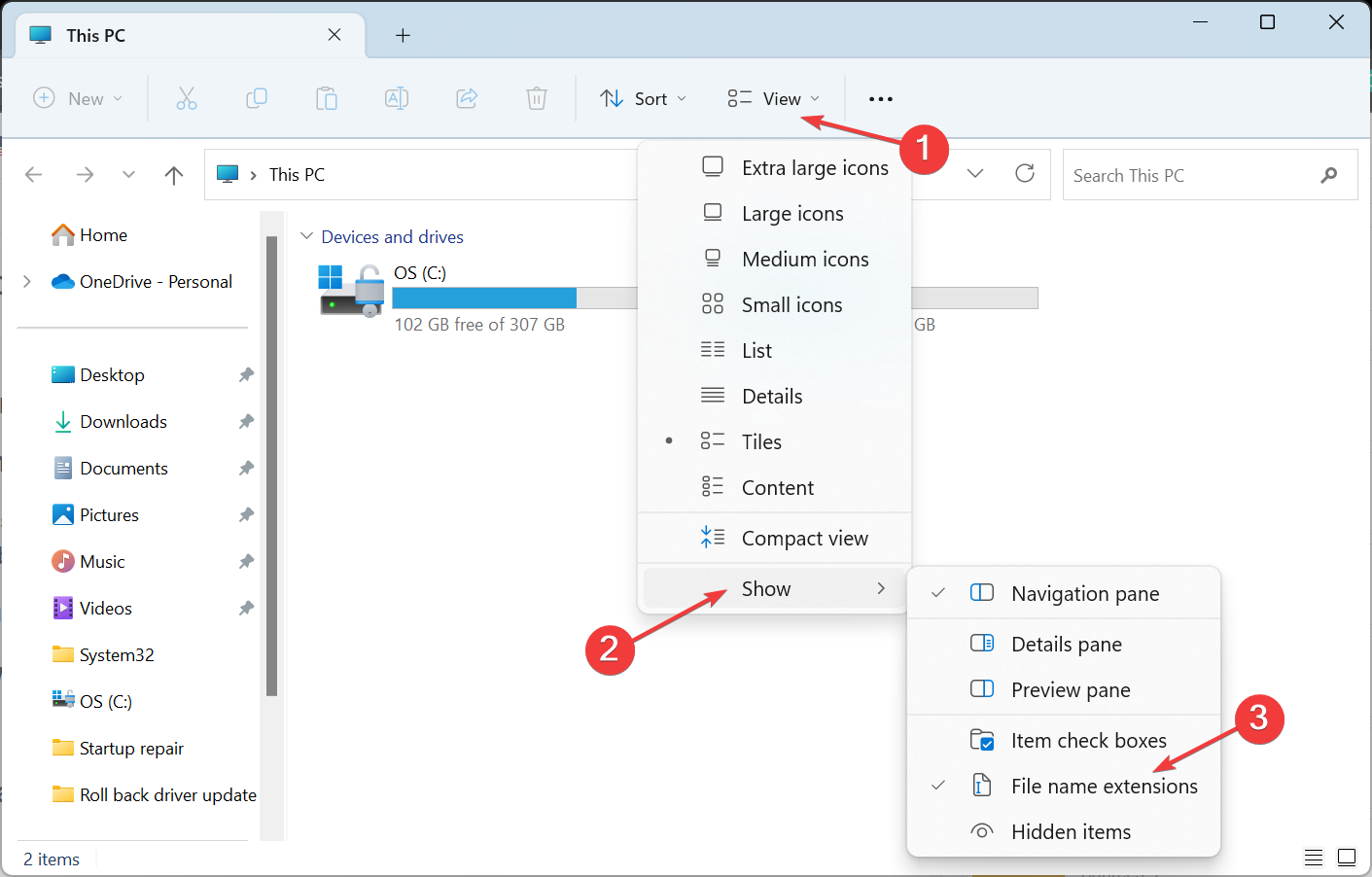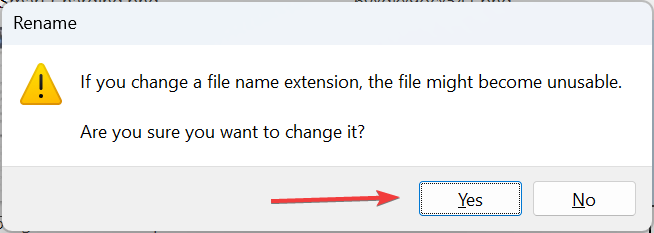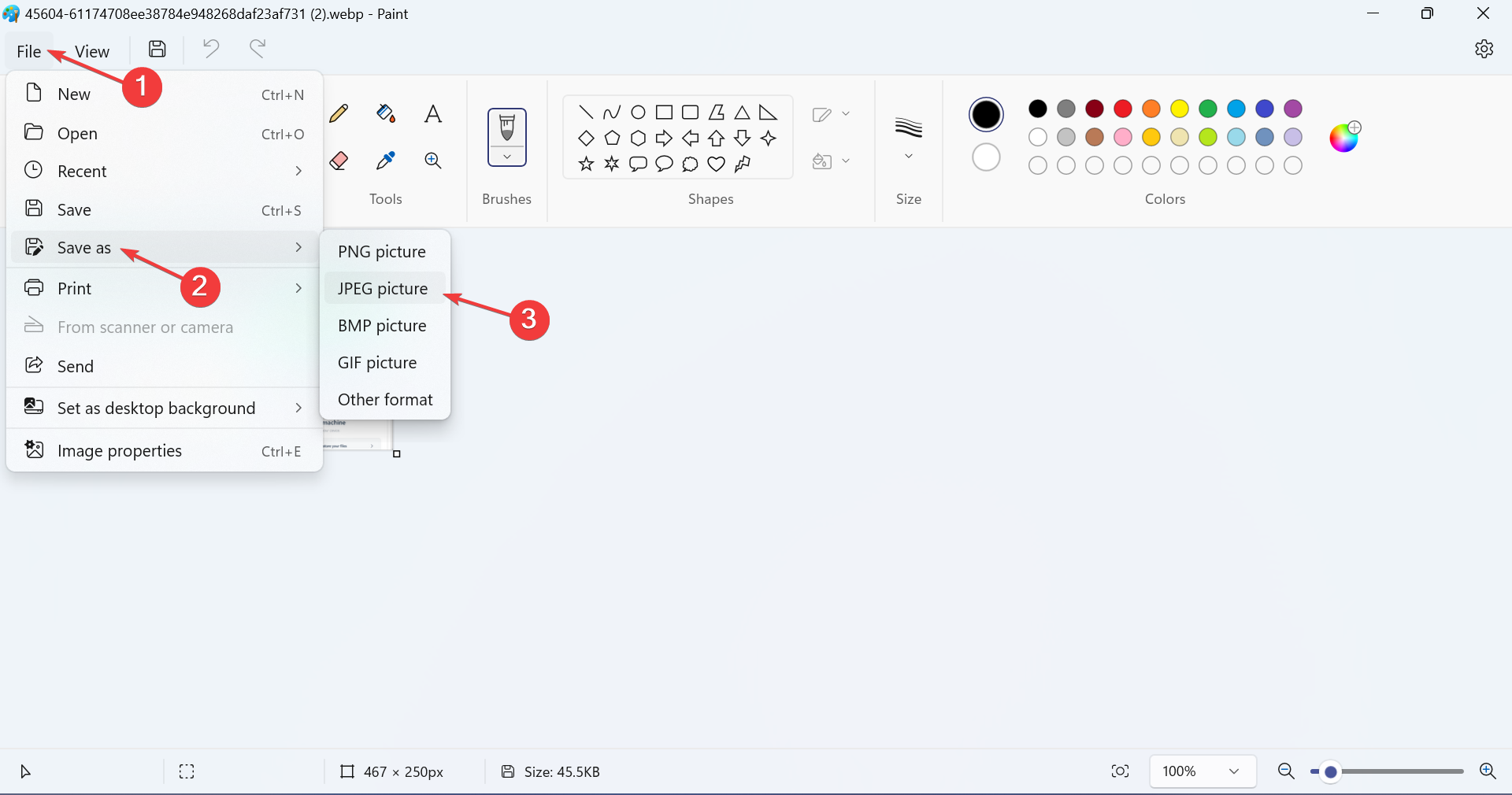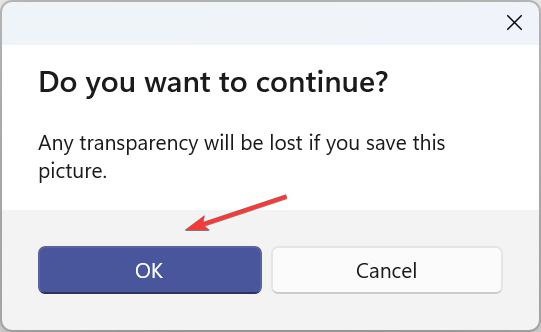4 Cara Pantas untuk Membuka Imej Webp pada Windows 11
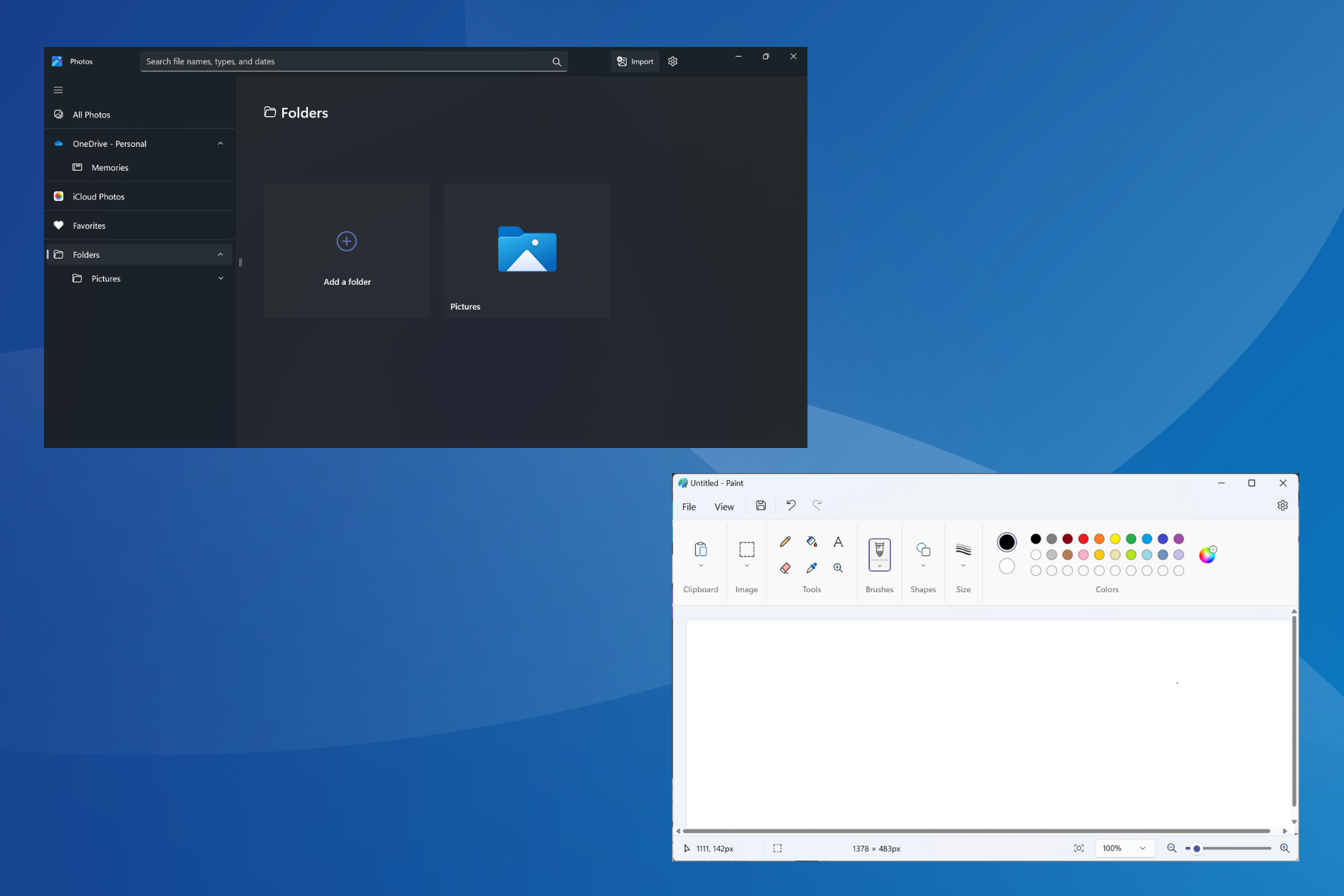
WebP atau Web Picture ialah format imej moden yang dibangunkan oleh Google dan telah digunakan secara meluas oleh industri baru-baru ini. Imej ini lebih kecil daripada fail JPG, JPEG atau PNG, yang meningkatkan kelajuan pemuatan halaman dan menjadikannya berharga dari perspektif SEO. Tetapi bagaimana untuk membuka fail WebP dalam Windows 11?
Memandangkan ia adalah format imej yang agak baharu, pertama kali diumumkan pada Februari 2010, keserasian pasti menjadi satu isu. Sesetengah perisian penyuntingan foto masih tidak menyokong sambungan fail. Tetapi keadaan berubah dengan cepat!
Adakah Windows 11 menyokong WebP?
Walaupun fail imej WebP tidak serasi dengan Windows 11 sebelumnya, versi Microsoft 2023.11050 memperkenalkan sokongan untuknya dalam apl Foto terbina dalam. 2013.0.
Kemas kini ini dilancarkan pertama kali dalam saluran Dev dan Canary dan akan tersedia kepada semua orang tidak lama lagi. Kami mengujinya pada PC dan format fail imej WebP dibuka dengan baik dalam apl Photos.
Bagaimana untuk membuka fail WebP pada Windows 11?
1. Gunakan apl Photos
Apl Photos, pemapar imej lalai dalam Windows 11, kini menyokong fail WebP. Oleh itu, anda boleh menggunakan Microsoft Photos untuk membuka WebP tanpa sebarang pengubahsuaian.
Selain itu, jika apl Photos tidak berfungsi sebagai pilihan untuk membuka jenis fail WebP, anda juga boleh mencuba pilihan lain.
2. Tukar sambungan fail
- Tekan + untuk membuka File Explorer, navigasi ke folder tempat fail WebP disimpan, klik menu Lihat, tuding kursor anda pada Paparan dan tandakan entri " Sambungan Fail". WindowsE

- Sekarang, klik kanan pada imej yang berkaitan dan pilih Namakan semula.
- Alih keluar sambungan semasa (.webp) dan gantikannya dengan sambungan yang diingini, sama ada PNG (.png), JPG (.jpg) atau JPEG (.jpeg).
- Apabila selesai, klik "Yes" pada gesaan pengesahan.

- Kini anda sepatutnya boleh membuka imej menggunakan mana-mana aplikasi terbina dalam atau pihak ketiga. Jika imej menjadi tidak boleh digunakan, kembalikan perubahan dan cuba kaedah lain.
3 Cuba penyemak imbas moden
Kebanyakan penyemak imbas web moden menyokong jenis fail WebP, terutamanya yang dibangunkan pada projek Chromium. Ini termasuk Opera One, Google Chrome dan Microsoft Edge. Anda boleh cuba membuka WebP dalam Safari dan membuat beberapa pelarasan.
Jadi jika anda telah memasang mana-mana ini, cuma buka tab baharu dan seret dan lepaskan fail WebP ke dalamnya dan imej akan dipaparkan. Anda boleh mendayakan susun atur snap dan membuka dua tetingkap bersebelahan untuk memindahkan fail antara mereka dengan mudah.
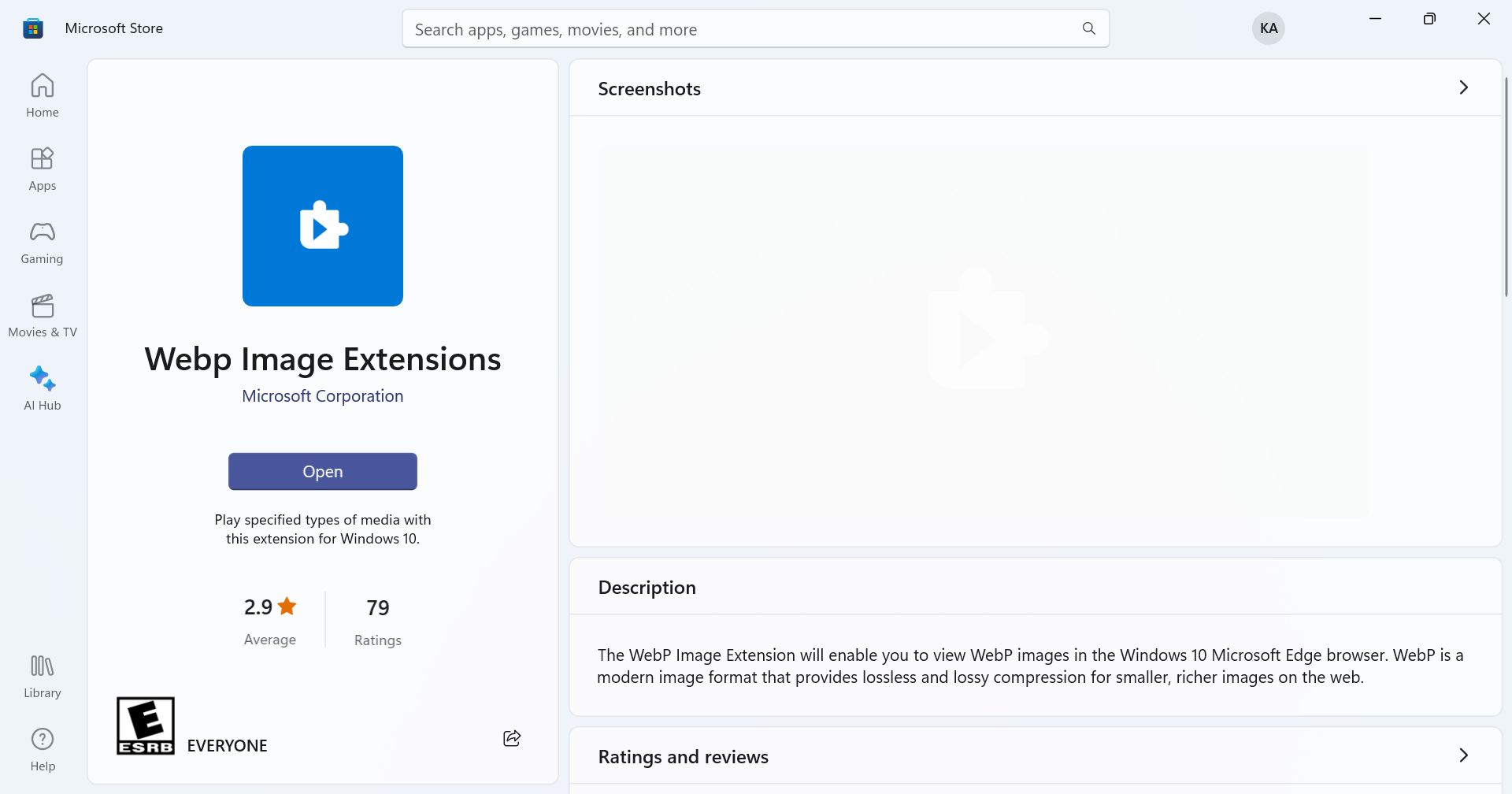
Walau bagaimanapun, jika anda menghadapi sebarang isu pada Microsoft Edge, pergi ke Microsoft Store dan muat turun WebP Image Extension (WebP codec untuk Windows).
4. Gunakan pemapar foto pihak ketiga
Apabila kaedah lain tidak berfungsi, sentiasa ada pilihan untuk menggunakan perisian pemapar imej pihak ketiga untuk membuka gambar WebP dalam Windows 11. Perlu diingat bahawa tidak semua format imej baharu dan popular disokong.
Tetapi dengan carian pantas anda sepatutnya dapat mencari satu. Tambahan pula, ia hanya diperlukan jika pilihan lalai "Microsoft Photos" tidak berfungsi dan anda tidak boleh menukar fail.
Bagaimana untuk menukar WebP kepada JPG dalam Windows 11?
- Klik kanan pada fail WebP, tuding kursor pada "Buka dengan" dan pilih "Cat" daripada menu timbul.
- Dalam apl Paint, klik menu "Fail", pilih "Simpan Sebagai" dan kemudian pilih "JPEG" atau format yang dikehendaki daripada senarai.

- Pilih lokasi untuk fail baharu dan klik Simpan.
- Klik OK dalam kotak pengesahan.

Walaupun anda boleh menukar sambungan failnya secara manual, sebaiknya gunakan Microsoft Paint terbina dalam untuk menukar imej WebP kepada JPG, JPEG atau PNG untuk mengelakkan masalah.
Sila ingat bahawa WebP masih merupakan format fail yang agak baharu dan anda mungkin menghadapi masalah. Tetapi dari masa ke masa, semakin banyak aplikasi dan sistem pengendalian menambah sokongan untuknya. Sekurang-kurangnya, anda sepatutnya tidak menghadapi masalah membuka WebP dalam Windows 11 sekarang.
Selain itu, jika bukan sekadar menukar, tetapi fail memerlukan pengeditan, anda sentiasa boleh memuat turun editor foto yang boleh dipercayai untuk Windows. Dengan keluaran versi 23.2, anda boleh membuka fail WebP dalam Photoshop, pilihan popular tanpa sebarang pemalam, sambungan atau tweak.
Atas ialah kandungan terperinci 4 Cara Pantas untuk Membuka Imej Webp pada Windows 11. Untuk maklumat lanjut, sila ikut artikel berkaitan lain di laman web China PHP!

Alat AI Hot

Undress AI Tool
Gambar buka pakaian secara percuma

Undresser.AI Undress
Apl berkuasa AI untuk mencipta foto bogel yang realistik

AI Clothes Remover
Alat AI dalam talian untuk mengeluarkan pakaian daripada foto.

Clothoff.io
Penyingkiran pakaian AI

Video Face Swap
Tukar muka dalam mana-mana video dengan mudah menggunakan alat tukar muka AI percuma kami!

Artikel Panas

Alat panas

Notepad++7.3.1
Editor kod yang mudah digunakan dan percuma

SublimeText3 versi Cina
Versi Cina, sangat mudah digunakan

Hantar Studio 13.0.1
Persekitaran pembangunan bersepadu PHP yang berkuasa

Dreamweaver CS6
Alat pembangunan web visual

SublimeText3 versi Mac
Perisian penyuntingan kod peringkat Tuhan (SublimeText3)
 Bagaimana untuk memulihkan fail WeChat yang telah tamat tempoh Bolehkah fail WeChat yang telah tamat tempoh dipulihkan?
Feb 22, 2024 pm 02:46 PM
Bagaimana untuk memulihkan fail WeChat yang telah tamat tempoh Bolehkah fail WeChat yang telah tamat tempoh dipulihkan?
Feb 22, 2024 pm 02:46 PM
Buka WeChat, pilih Tetapan dalam Saya, pilih Umum dan kemudian pilih Ruang Storan, pilih Pengurusan dalam Ruang Storan, pilih perbualan di mana anda ingin memulihkan fail dan pilih ikon tanda seru. Tutorial Model Berkenaan: iPhone13 Sistem: iOS15.3 Versi: WeChat 8.0.24 Analisis 1 Mula-mula buka WeChat dan klik pilihan Tetapan pada halaman Saya. 2 Kemudian cari dan klik Pilihan Umum pada halaman tetapan. 3Kemudian klik Ruang Storan pada halaman umum. 4 Seterusnya, klik Urus pada halaman ruang storan. 5Akhir sekali, pilih perbualan di mana anda ingin memulihkan fail dan klik ikon tanda seru di sebelah kanan. Tambahan: Fail WeChat biasanya tamat tempoh dalam beberapa hari Jika fail yang diterima oleh WeChat belum diklik, sistem WeChat akan mengosongkannya selepas 72 jam Jika fail WeChat telah dilihat.
 Persediaan untuk penyingkiran mengambil masa yang lama dalam Windows 11/10
Feb 19, 2024 pm 07:42 PM
Persediaan untuk penyingkiran mengambil masa yang lama dalam Windows 11/10
Feb 19, 2024 pm 07:42 PM
Dalam artikel ini, kami akan memperkenalkan cara menyelesaikan masalah gesaan "Bersedia untuk memadam" apabila memadam fail atau folder dalam sistem Windows. Gesaan ini bermakna sistem sedang menjalankan beberapa operasi latar belakang, seperti menyemak kebenaran fail, mengesahkan sama ada fail itu diduduki oleh program lain, mengira saiz item yang akan dipadamkan, dsb. Kami akan memberikan anda beberapa penyelesaian untuk memastikan anda berjaya memadamkan fail anda tanpa menunggu terlalu lama. Mengapakah Windows mengambil masa yang lama untuk memadam fail? Masa yang diperlukan Windows untuk menyediakan fail untuk pemadaman dipengaruhi oleh pelbagai faktor, termasuk saiz fail, kelajuan peranti storan dan proses latar belakang. Gesaan "Bersedia untuk memadam" yang panjang atau tersekat mungkin menunjukkan sumber sistem yang tidak mencukupi, ralat cakera atau isu sistem fail. wujud
 Foto tidak boleh membuka fail ini kerana format tidak disokong atau fail rosak
Feb 22, 2024 am 09:49 AM
Foto tidak boleh membuka fail ini kerana format tidak disokong atau fail rosak
Feb 22, 2024 am 09:49 AM
Di Windows, apl Photos ialah cara yang mudah untuk melihat dan mengurus foto dan video. Melalui aplikasi ini, pengguna boleh mengakses fail multimedia mereka dengan mudah tanpa memasang perisian tambahan. Walau bagaimanapun, kadangkala pengguna mungkin menghadapi beberapa masalah, seperti menghadapi mesej ralat "Fail ini tidak boleh dibuka kerana format tidak disokong" semasa menggunakan apl Foto atau kerosakan fail semasa cuba membuka foto atau video. Keadaan ini boleh mengelirukan dan menyusahkan pengguna, memerlukan beberapa penyiasatan dan pembetulan untuk menyelesaikan isu tersebut. Pengguna melihat ralat berikut apabila mereka cuba membuka foto atau video pada apl Foto. Maaf, Foto tidak boleh membuka fail ini kerana format tidak disokong atau fail pada masa ini
 Bolehkah fail format Tmp dipadamkan?
Feb 24, 2024 pm 04:33 PM
Bolehkah fail format Tmp dipadamkan?
Feb 24, 2024 pm 04:33 PM
Fail format Tmp ialah format fail sementara yang biasanya dihasilkan oleh sistem atau program komputer semasa pelaksanaan. Tujuan fail ini adalah untuk menyimpan data sementara untuk membantu program berjalan dengan betul atau meningkatkan prestasi. Sebaik sahaja pelaksanaan program selesai atau komputer dimulakan semula, fail tmp ini selalunya tidak diperlukan lagi. Oleh itu, untuk fail format Tmp, ia pada asasnya boleh dipadam. Selain itu, pemadaman fail tmp ini boleh mengosongkan ruang cakera keras dan memastikan operasi normal komputer. Walau bagaimanapun, sebelum memadam fail format Tmp, kita perlu
 Bagaimana untuk memasang fail GHO
Feb 19, 2024 pm 10:06 PM
Bagaimana untuk memasang fail GHO
Feb 19, 2024 pm 10:06 PM
Fail gho ialah fail imej GhostImage, yang biasanya digunakan untuk menyandarkan keseluruhan cakera keras atau data partition ke dalam fail. Dalam beberapa kes tertentu, kami perlu memasang semula fail gho ini kembali ke cakera keras untuk memulihkan cakera keras atau partition kepada keadaan sebelumnya. Berikut akan memperkenalkan cara memasang fail gho. Pertama, sebelum pemasangan, kita perlu menyediakan alat dan bahan berikut: Fail gho entiti: Pastikan anda mempunyai fail gho yang lengkap, yang biasanya mempunyai akhiran .gho dan mengandungi sandaran
 Cara memuat turun semua fail OneDrive ke PC sekaligus
Feb 19, 2024 pm 06:51 PM
Cara memuat turun semua fail OneDrive ke PC sekaligus
Feb 19, 2024 pm 06:51 PM
Artikel ini akan mengajar anda cara memuat turun semua fail OneDrive ke PC anda sekaligus. OneDrive ialah platform storan awan yang berkuasa yang membolehkan pengguna mengakses fail mereka pada bila-bila masa, di mana-mana sahaja. Kadangkala, pengguna mungkin perlu menyandarkan fail secara setempat atau mengaksesnya di luar talian. Teruskan membaca untuk mengetahui cara melakukan ini dengan mudah. Bagaimana untuk memuat turun semua fail OneDrive ke PC sekaligus? Ikuti langkah ini untuk memuat turun semua fail OneDrive ke PC Windows anda sekaligus: Lancarkan Onedrive dan navigasi ke Fail Saya. Semua fail yang dimuat naik pada OneDrive akan tersedia di sini. Tekan CTRL+A untuk memilih semua fail, atau tandai kotak semak untuk menogol pemilihan semua item. Klik pada pilihan muat turun di bahagian atas,
 Apa yang perlu dilakukan jika kod ralat 0x80004005 muncul Editor akan mengajar anda cara menyelesaikan kod ralat 0x80004005.
Mar 21, 2024 pm 09:17 PM
Apa yang perlu dilakukan jika kod ralat 0x80004005 muncul Editor akan mengajar anda cara menyelesaikan kod ralat 0x80004005.
Mar 21, 2024 pm 09:17 PM
Apabila memadam atau menyahmampat folder pada komputer anda, kadangkala kotak dialog segera "Ralat 0x80004005: Ralat Tidak Ditentukan" akan muncul Bagaimana anda harus menyelesaikan situasi ini? Sebenarnya terdapat banyak sebab mengapa kod ralat 0x80004005 digesa, tetapi kebanyakannya disebabkan oleh virus. Kami boleh mendaftarkan semula dll untuk menyelesaikan masalah tersebut . Sesetengah pengguna digesa dengan kod ralat 0X80004005 apabila menggunakan komputer mereka Ralat 0x80004005 disebabkan terutamanya oleh komputer tidak mendaftarkan fail perpustakaan pautan dinamik tertentu dengan betul, atau oleh tembok api yang tidak membenarkan sambungan HTTPS antara komputer dan Internet. Jadi bagaimana pula
 Penggunaan garis miring dan garis miring belakang yang berbeza dalam laluan fail
Feb 26, 2024 pm 04:36 PM
Penggunaan garis miring dan garis miring belakang yang berbeza dalam laluan fail
Feb 26, 2024 pm 04:36 PM
Laluan fail ialah rentetan yang digunakan oleh sistem pengendalian untuk mengenal pasti dan mencari fail atau folder. Dalam laluan fail, terdapat dua simbol biasa yang memisahkan laluan, iaitu garis miring ke hadapan (/) dan garis miring ke belakang (). Kedua-dua simbol ini mempunyai kegunaan dan makna yang berbeza dalam sistem pengendalian yang berbeza. Garis miring ke hadapan (/) ialah pemisah laluan yang biasa digunakan dalam sistem Unix dan Linux. Pada sistem ini, laluan fail bermula dari direktori akar (/) dan dipisahkan oleh garis miring ke hadapan antara setiap direktori. Sebagai contoh, laluan /home/user/Docume